
Ez a szoftver folyamatosan futtatja az illesztőprogramokat, és így megóvja az általános számítógépes hibáktól és a hardverhibáktól. Ellenőrizze az összes illesztőprogramot most 3 egyszerű lépésben:
- Töltse le a DriverFix alkalmazást (ellenőrzött letöltési fájl).
- Kattintson a gombra Indítsa el a szkennelést hogy megtalálja az összes problémás illesztőprogramot.
- Kattintson a gombra Frissítse az illesztőprogramokat új verziók beszerzése és a rendszer hibás működésének elkerülése érdekében.
- A DriverFix alkalmazást letöltötte 0 olvasók ebben a hónapban.
A Windows 8 volt az első bevezetett Windows-verzió Microsoft-fiókok lehetővé teszi a beállítások és fájlok szinkronizálását különböző számítógépek között.
A Windows 10 kibővítette ezt a funkciót azáltal, hogy lehetővé tette testreszabhatja fiókjait még több. Ebben az útmutatóban elmagyarázzuk, hogyan kezelheti a felhasználókat a Windows 10 rendszerben.
A felhasználók kezelésének megkezdéséhez a Windows 10 rendszerben meg kell nyitnia
Beállítások és menj Fiókok első. A Fiókok csoport első opciója a Fiókja amellyel kezelheti a Microsoft-fiókját, testreszabhatja profilképét, felhasználónevét stb.Csak meg kell említenünk, hogy ha Microsoft-fiókját szeretné kezelni, akkor azt online kell megtennie.
A felhasználói fiókok kezelésének lépései a Windows 10 rendszerben
Használjon helyi fiókot
Ha nem szeretné használni a Microsoft fiókját és szinkronizálni a beállításokat, akkor egyszerűen kattintson Jelentkezzen be helyi fiókkalhelyette helyi fiók létrehozásához.
Nem kell megadnia e-mail fiókot vagy telefonszámot, csak meg kell adnia felhasználónevét és jelszavát, és máris indulhat. Ezen felül, ha a fényképezőgépe csatlakoztatva van, létrehozhat egy új profilképet is.
Ezenkívül, ha további Microsoft-fiókokat szeretne hozzáadni, például a munkahelyéhez vagy az iskolához, létrehozhatja őket a Fiókja oldal alján található link használatával.
A bejelentkezési lehetőségek szerkesztése

A listánkon a következőek a bejelentkezési lehetőségek, és ebből a szakaszból állíthatja be, hogy A Windows 10 rendszerhez jelszó szükséges amikor a számítógép alvó üzemmódból ébred, vagy sem.
Ezenkívül itt is megváltoztathatja fiókja jelszavát. Ebből a szakaszból PIN-jelszót is megadhat, amelyet a fiókja feloldásához használhat.
Ha szeretné, hozzáadhat egy képjelszót is, és a kedvenc képét az ellop és a sorozatokkal együtt használhatja egyéb gesztusok a számítógép feloldásához. Utolsó lehetőség az ujjlenyomat vagy kártyaolvasó, tehát ha maximális biztonságra vágyik, valószínűleg ez a helyes út.
- ÖSSZEFÜGGŐ: Javítás: A billentyűzet lefagy, amint bejelentkezem a Microsoft-fiókomba
A Work Access beállítása
A következő lehetőség a Work Access, és ez az opció lehetővé teszi a munkahelyi számítógéphez való csatlakozást, valamint annak alkalmazásaihoz, hálózatához és e-mailjeihez való hozzáférést.
Család és egyéb felhasználók
Ezután a Családi és egyéb felhasználókkal rendelkezünk, és ez a szakasz lehetővé teszi új felhasználókat adhat hozzá. Ebben a szakaszban létrehozhat egy felhasználói fiókot gyermeke számára, és figyelheti azt a Microsoft Family Safety használatával.
Így biztos lehet benne gyermeke csak megfelelő webhelyeket látogat meg és tiszteletben tartja az időkorlátokat. Ezen felül további felhasználókat is hozzáadhat ebből a szakaszból. Az utolsó lehetőség itt a Hozzárendelt hozzáférés, és ezzel az opcióval engedélyezheti a felhasználó számára, hogy csak egy Windows Store alkalmazáshoz férjen hozzá.
Szinkronizálja a Microsoft-fiók beállításait
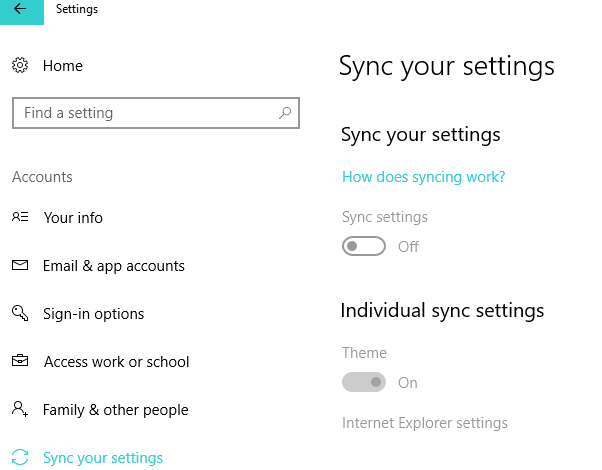
Az utolsó szakasz a Beállítások szinkronizálása, és éppen ezt teszi. Szinkronizálja a beállításokat a Microsoft-fiókkal az összes Windows 10 eszközön. Ha nem akarja, akkor egyszerűen kikapcsolhatja a szinkronizálást.
Microsoft-fiókopciók a legújabb Windows 10 operációs rendszer verzióiban
A legújabb Windows 10 verziók, köztük a Fall Creators Update, a 2018. április frissítés és a 2018. októberi frissítés megújította a Beállítások oldal Microsoft-fiók szakaszát. Itt található egy képernyőkép a rendelkezésre álló lehetőségekről:
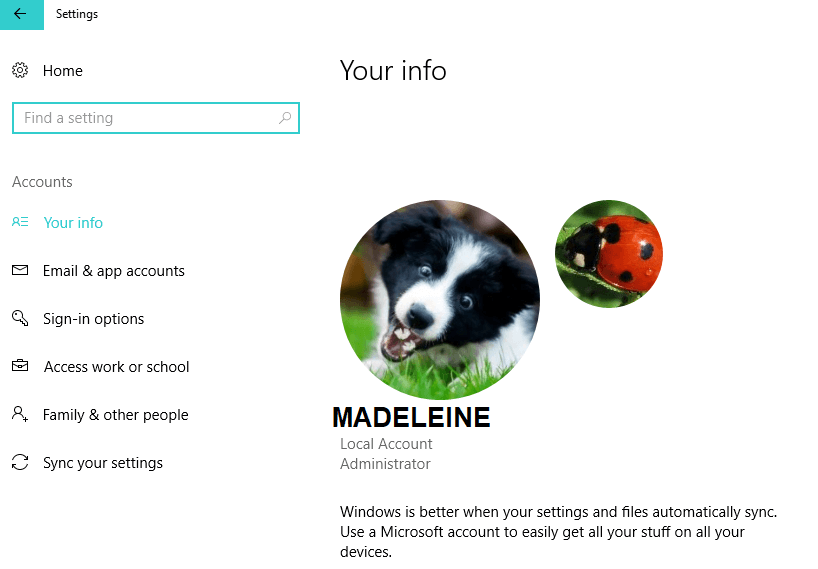
Mint látható, a felhasználói felület kissé megváltozott. Például a Microsoft új opciót adott aE-mail és alkalmazásfiókok‘. Ez a funkció lehetővé teszi az e-mail, a naptár és a névjegyek testreszabását. A gyorsabb hozzáférés érdekében több e-mail fiókot is felvehet, és megtekintheti, hogy mely alkalmazások használják a fiók adatait.
A Windows 10 különféle lehetőségeket kínál a felhasználók kezelésében. Reméljük, hogy a felhasználók kezelése a Windows 10 rendszerben már egyértelműbb az Ön számára.
Ha további kérdése van, tegye fel bátran a megjegyzés rovatba.
KAPCSOLÓDÓ POSZTOK:
- Javítás: A fiók nem változott erre a Microsoft-fiókra
- A Windows 10 telepítése Microsoft-fiók nélkül
- Teljes javítás: Nem lehet bejelentkezni a Microsoft-fiókommal a Windows 10 rendszerben
